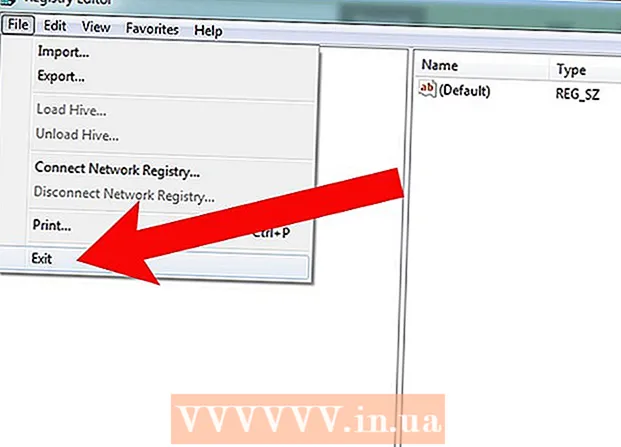Forfatter:
Marcus Baldwin
Oprettelsesdato:
16 Juni 2021
Opdateringsdato:
1 Juli 2024

Indhold
- Trin
- Metode 1 af 4: Internetaktivering
- Metode 2 af 4: Telefonaktivering
- Metode 3 af 4: Aktivering i fejlsikret tilstand
- Metode 4 af 4: Deaktiver aktivering
For at få mest muligt ud af Windows XP skal du aktivere det med din Windows XP -produktnøgle. Hvis du har internetadgang eller et opkaldsmodem, tager det kun et par klik for at fuldføre aktiveringen. Ellers får du din aktiveringskode ved at ringe direkte til Microsoft. Hvis du ikke kan aktivere Windows XP, kan du prøve at omgå aktiveringsmeddelelsen.
Trin
Metode 1 af 4: Internetaktivering
 1 Sørg for, at du har en internetforbindelse. Den nemmeste måde at aktivere Windows på er at oprette forbindelse til Microsoft direkte over internettet.Microsoft validerer produktnøglen og sender aktiveringskoden til din computer.
1 Sørg for, at du har en internetforbindelse. Den nemmeste måde at aktivere Windows på er at oprette forbindelse til Microsoft direkte over internettet.Microsoft validerer produktnøglen og sender aktiveringskoden til din computer. - Hvis du ikke har internetadgang, skal du klikke her for at aktivere over telefonen.
 2 Kør aktiveringsguiden. For at gøre dette skal du klikke på ikonet "Aktivering" på proceslinjen. Du kan også klikke på Start → Alle programmer → Tilbehør → Systemværktøjer → Windows -aktivering.
2 Kør aktiveringsguiden. For at gøre dette skal du klikke på ikonet "Aktivering" på proceslinjen. Du kan også klikke på Start → Alle programmer → Tilbehør → Systemværktøjer → Windows -aktivering.  3 Indtast din produktnøgle, hvis du ikke allerede har gjort det. Inden du fortsætter, bliver du bedt om at indtaste din produktnøgle på 25 tegn.
3 Indtast din produktnøgle, hvis du ikke allerede har gjort det. Inden du fortsætter, bliver du bedt om at indtaste din produktnøgle på 25 tegn. - Hvis du ikke har en produktnøgle, skal du klikke her.
 4 Vælg "Ja, aktiver Windows via internettet." Windows prøver først at oprette forbindelse via en netværksforbindelse (Ethernet eller Wi-Fi). Hvis systemet ikke finder netværksadapteren, begynder det at lede efter et opkaldsmodem.
4 Vælg "Ja, aktiver Windows via internettet." Windows prøver først at oprette forbindelse via en netværksforbindelse (Ethernet eller Wi-Fi). Hvis systemet ikke finder netværksadapteren, begynder det at lede efter et opkaldsmodem.  5 Læs fortrolighedserklæringen, og beslut, om du vil registrere dig. Registrering er valgfri, og nu hvor supporten til Windows XP er afsluttet, har den mistet al betydning. Hvis du vil springe registreringen over, skal du vælge "Nej, aktivere Windows og registrere senere."
5 Læs fortrolighedserklæringen, og beslut, om du vil registrere dig. Registrering er valgfri, og nu hvor supporten til Windows XP er afsluttet, har den mistet al betydning. Hvis du vil springe registreringen over, skal du vælge "Nej, aktivere Windows og registrere senere."  6 Vent på, at Windows fuldfører aktiveringsprocessen. Hvis du har internetadgang, vil aktiveringsguiden automatisk forbinde og aktivere din kopi af Windows.
6 Vent på, at Windows fuldfører aktiveringsprocessen. Hvis du har internetadgang, vil aktiveringsguiden automatisk forbinde og aktivere din kopi af Windows.  7 Kontakt Microsoft, hvis det er nødvendigt. Hvis du brugte en Windows XP -produktnøgle på en anden computer eller installerede ny hardware, bliver du muligvis bedt om at kontakte Microsoft via telefon. Denne procedure er nødvendig for at forhindre piratkopiering. Så længe du ikke overtræder betingelserne i licensaftalen, bør du ikke have problemer med at få support fra en Microsoft -repræsentant for at aktivere din konto.
7 Kontakt Microsoft, hvis det er nødvendigt. Hvis du brugte en Windows XP -produktnøgle på en anden computer eller installerede ny hardware, bliver du muligvis bedt om at kontakte Microsoft via telefon. Denne procedure er nødvendig for at forhindre piratkopiering. Så længe du ikke overtræder betingelserne i licensaftalen, bør du ikke have problemer med at få support fra en Microsoft -repræsentant for at aktivere din konto. - Din supportrepræsentant vil bede dig om at angive en installationskode, som findes i vinduet Aktiveringsguide.
- Når du har angivet installationskoden, bekræfter Microsoft den og giver dig den kode, du skal indtaste for at aktivere Windows.
Metode 2 af 4: Telefonaktivering
 1 Kør aktiveringsguiden. Hvis du ikke har højhastighedsinternet eller opkaldsmodem, skal du aktivere din kopi af Windows XP via telefon. For at starte guiden Aktivering skal du klikke på ikonet Aktivering på proceslinjen eller klikke på Start → Alle programmer → Tilbehør → Systemværktøjer → Windows Aktivering.
1 Kør aktiveringsguiden. Hvis du ikke har højhastighedsinternet eller opkaldsmodem, skal du aktivere din kopi af Windows XP via telefon. For at starte guiden Aktivering skal du klikke på ikonet Aktivering på proceslinjen eller klikke på Start → Alle programmer → Tilbehør → Systemværktøjer → Windows Aktivering.  2 Indtast din produktnøgle, hvis du ikke allerede har gjort det. Inden du fortsætter med aktiveringsprocessen, kan du blive bedt om at indtaste en produktnøgle på 25 tegn.
2 Indtast din produktnøgle, hvis du ikke allerede har gjort det. Inden du fortsætter med aktiveringsprocessen, kan du blive bedt om at indtaste en produktnøgle på 25 tegn. - Hvis du ikke har en produktnøgle, skal du klikke her.
 3 Vælg telefonaktivering. Vælg "Ja, aktiver Windows via telefon".
3 Vælg telefonaktivering. Vælg "Ja, aktiver Windows via telefon".  4 Vælg din region. Microsoft leverer lokale numre til de fleste regioner eller gratisnumre, som du kan ringe til overalt i verden. Brug rullemenuen til at vælge det nummer, der passer bedst til dig.
4 Vælg din region. Microsoft leverer lokale numre til de fleste regioner eller gratisnumre, som du kan ringe til overalt i verden. Brug rullemenuen til at vælge det nummer, der passer bedst til dig. - 5 Vælg sprog. Dette trin er normalt valgfrit, da kun russisk-talende operatører er tilgængelige for "Rusland" -regionen.
- 6 Vælg det produkt, du vil aktivere. Da du vil aktivere Windows XP, skal du trykke på 1 på opkaldstastaturet.
 7 Ring til Microsoft, og angiv den 54-cifrede opsætningskode. Ring til Microsoft Support på det angivne nummer. Operatøren vil bede dig om at angive en 54-cifret opsætningskode. Du finder det i det samme vindue, hvor telefonnumrene findes.
7 Ring til Microsoft, og angiv den 54-cifrede opsætningskode. Ring til Microsoft Support på det angivne nummer. Operatøren vil bede dig om at angive en 54-cifret opsætningskode. Du finder det i det samme vindue, hvor telefonnumrene findes.  8 Indtast den 35-cifrede kode fra din Microsoft-repræsentant. Efter at have bekræftet installationskoden, vil en supportrepræsentant give dig aktiveringskoden. Indtast denne kode i de angivne felter nederst i vinduet for at fuldføre aktiveringen.
8 Indtast den 35-cifrede kode fra din Microsoft-repræsentant. Efter at have bekræftet installationskoden, vil en supportrepræsentant give dig aktiveringskoden. Indtast denne kode i de angivne felter nederst i vinduet for at fuldføre aktiveringen.
Metode 3 af 4: Aktivering i fejlsikret tilstand
- 1 Ved, hvornår du skal bruge denne metode. Nogle gange, efter at have geninstalleret Windows med ikke-standard hardware, kan brugerne ikke logge ind på Windows for at aktivere det. Systemet vil informere dig om, at for at fortsætte arbejdet skal du gennemgå aktiveringsproceduren, men det vil være umuligt at oprette forbindelse til internettet eller generere en installationskode.I et sådant tilfælde skal du bruge fejlsikret tilstand til at reparere driverne og aktivere Windows.
 2 Start systemet i fejlsikret tilstand. Du bliver nødt til at løse problemer med dine enhedsdrivere. Løsningen på dette problem giver dig mulighed for enten at oprette forbindelse til internettet eller generere en installationskode og aktivere Windows via telefonen.
2 Start systemet i fejlsikret tilstand. Du bliver nødt til at løse problemer med dine enhedsdrivere. Løsningen på dette problem giver dig mulighed for enten at oprette forbindelse til internettet eller generere en installationskode og aktivere Windows via telefonen. - Genstart computeren, og tryk hurtigt på tasten F8 under indlæsning. Dette fører dig til menuen Windows Advanced Boot Options. Vælg "Sikker tilstand" fra listen over muligheder.
 3 Download de nødvendige drivere til en anden computer. Du skal sandsynligvis downloade driverne til en anden computer. Windows XP fejlsikret tilstand blokerer installationen af programmer, så du har brug for driverfilerne, ikke deres installatører.
3 Download de nødvendige drivere til en anden computer. Du skal sandsynligvis downloade driverne til en anden computer. Windows XP fejlsikret tilstand blokerer installationen af programmer, så du har brug for driverfilerne, ikke deres installatører. - Bestem kilden til problemet. Klik på ⊞ Vind+R og indtast devmgmt.mscfor at åbne Enhedshåndtering. Se efter enheder mærket med et "!" eller "?". Dette er enheder, der skal geninstalleres drivere.
- Åbn producentens supportwebsted på en anden computer. Hvis du bruger en bærbar computer eller en forudbygget computer, skal du kunne finde alle de drivere, du har brug for, ét sted. Hvis du bruger en specialbygget computer, skal du finde producenten af en bestemt enhed, der ikke fungerer.
- Download INF -filer til den problematiske enhed. Da installationsprogrammet ikke fungerer, har du brug for driverfilerne selv. De er i INF -format. Overfør disse filer fra din arbejdscomputer til din ikke-arbejdende computer ved hjælp af et USB-drev eller en disk.
 4 Installer driveren. Højreklik på den ikke-fungerende enhed i Enhedshåndtering, og vælg Opdater drivere. Find den downloadede INF -fil på din computer, og download den. Du bliver bedt om at genstarte din computer.
4 Installer driveren. Højreklik på den ikke-fungerende enhed i Enhedshåndtering, og vælg Opdater drivere. Find den downloadede INF -fil på din computer, og download den. Du bliver bedt om at genstarte din computer. - For mere detaljerede instruktioner om at finde og installere drivere, klik her.
 5 Prøv at aktivere Windows. Nu burde intet forhindre dig i at logge ind på Windows og aktivere det over internettet eller få en installationskode og gennemgå aktivering over telefonen. Ovenfor finder du mere detaljerede instruktioner for begge typer aktivering.
5 Prøv at aktivere Windows. Nu burde intet forhindre dig i at logge ind på Windows og aktivere det over internettet eller få en installationskode og gennemgå aktivering over telefonen. Ovenfor finder du mere detaljerede instruktioner for begge typer aktivering.
Metode 4 af 4: Deaktiver aktivering
 1 Overvej at opgradere til en nyere version af Windows. Microsoft understøtter ikke længere Windows XP, så alle brugere opfordres kraftigt til at opgradere til en nyere version af Windows. Dette sikrer, at du har adgang til de nyeste sikkerhedsopdateringer. Windows XP modtager ikke længere opdateringer.
1 Overvej at opgradere til en nyere version af Windows. Microsoft understøtter ikke længere Windows XP, så alle brugere opfordres kraftigt til at opgradere til en nyere version af Windows. Dette sikrer, at du har adgang til de nyeste sikkerhedsopdateringer. Windows XP modtager ikke længere opdateringer.  2 Overvej at købe en gyldig nøgle. Hvis du ikke vil opgradere til en nyere version af Windows, bør du stadig overveje at købe en gyldig nøgle. Der er mange vigtige forhandlere på internettet. Hvis du har købt Windows XP, men nu ikke kan finde din nøgle, kan Microsoft gendanne den, hvis du kontakter support.
2 Overvej at købe en gyldig nøgle. Hvis du ikke vil opgradere til en nyere version af Windows, bør du stadig overveje at købe en gyldig nøgle. Der er mange vigtige forhandlere på internettet. Hvis du har købt Windows XP, men nu ikke kan finde din nøgle, kan Microsoft gendanne den, hvis du kontakter support.  3 Kontakt Microsoft, hvis du har en ægte nøgle, der ikke virker. Hvis du har en ødelagt Windows XP -nøgle, skal du kontakte Microsoft, før du forsøger at omgå aktivering. Det er meget sandsynligt, at en supportrepræsentant vil være i stand til at gendanne nøglen til at fungere og aktivere computeren.
3 Kontakt Microsoft, hvis du har en ægte nøgle, der ikke virker. Hvis du har en ødelagt Windows XP -nøgle, skal du kontakte Microsoft, før du forsøger at omgå aktivering. Det er meget sandsynligt, at en supportrepræsentant vil være i stand til at gendanne nøglen til at fungere og aktivere computeren.  4 Klik på.⊞ Vind+Rog indtast regedit. Dette åbner et vindue i Registreringseditor, der giver dig mulighed for at omgå Windows XP -aktivering. Denne metode anbefales kun som en sidste udvej. Du kan ikke bruge Windows Update, hvis din kopi af Windows ikke er aktiveret.
4 Klik på.⊞ Vind+Rog indtast regedit. Dette åbner et vindue i Registreringseditor, der giver dig mulighed for at omgå Windows XP -aktivering. Denne metode anbefales kun som en sidste udvej. Du kan ikke bruge Windows Update, hvis din kopi af Windows ikke er aktiveret.  5 Gå til den nødvendige sektion. Brug diagrammet i venstre side af Registreringseditor til at åbne HKEY_LOCAL_MACHINE → SOFTWARE → Microsoft → Windows NT → CurrentVersion (eller "Aktuel version") → WPAEvents.
5 Gå til den nødvendige sektion. Brug diagrammet i venstre side af Registreringseditor til at åbne HKEY_LOCAL_MACHINE → SOFTWARE → Microsoft → Windows NT → CurrentVersion (eller "Aktuel version") → WPAEvents.  6 Dobbeltklik på parameteren "OOBETimer". Et nyt vindue åbnes.
6 Dobbeltklik på parameteren "OOBETimer". Et nyt vindue åbnes.  7 Skift "Værdi". Slet alle data i feltet, og indtast FF D5 71 D6 8B 6A 8D 6F D5 33 93 FD. Klik på OK for at gemme ændringer
7 Skift "Værdi". Slet alle data i feltet, og indtast FF D5 71 D6 8B 6A 8D 6F D5 33 93 FD. Klik på OK for at gemme ændringer  8 Højreklik på sektionen WPAEvents og vælg "Tilladelser". Vælg systemgruppen på listen øverst i vinduet.
8 Højreklik på sektionen WPAEvents og vælg "Tilladelser". Vælg systemgruppen på listen øverst i vinduet.  9 Marker afkrydsningsfeltet ud for "Nægt" i linjen "Fuld kontrol". Klik på OK for at gemme dine ændringer.
9 Marker afkrydsningsfeltet ud for "Nægt" i linjen "Fuld kontrol". Klik på OK for at gemme dine ændringer.